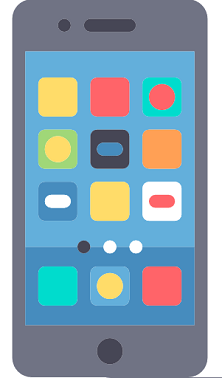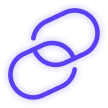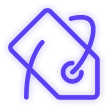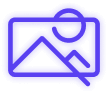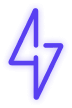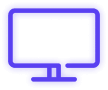TikTokのプロフィールダウンローダーの使い方 - Androidデバイス編
TikTokプロフィールの動画を全てダウンロードする詳しい手順は以下の通りです:
- ステップ 1: TikTokアプリを開くか、TikTok.comのウェブサイトにアクセスします。
- ステップ 2: ダウンロードしたいプロフィールのユーザー名をコピーします。"Tiktokのリンクをコピーする方法"
- ステップ 3: ウェブブラウザを開き、TiktokSSS.net のウェブサイトにアクセスします。
- ステップ 4: ウェブサイトのフォームに、"@ユーザー名"の形式でユーザー名を貼り付けます。
- ステップ 5: "Download"ボタンをクリックすると、そのプロフィールの動画一覧が表示されます。
- ステップ 6: ダウンロードしたい動画を選択し、"Download"をクリックします。
- ステップ 7: 右下の3つのドットのアイコンをタップし、"Download"を選択して動画をAndroidデバイスに保存します。
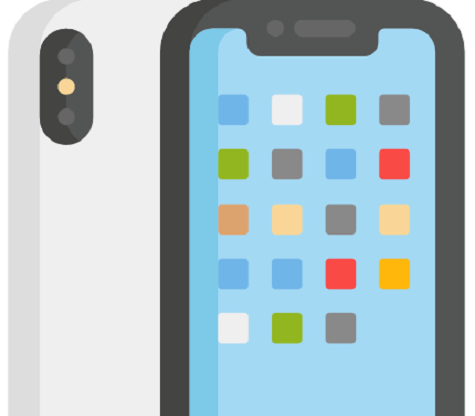
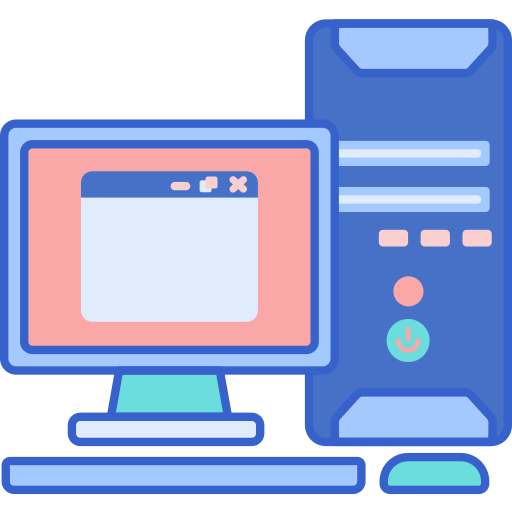
TikTokプロフィールダウンローダーの使い方 - iOSデバイス編
iPhoneやiPadでTikTokプロフィールの動画を一括ダウンロードする手順は以下の通りです:
- ステップ 1: TikTokアプリを開くか、TikTok.comのウェブサイトにアクセスします。
- ステップ 2: ダウンロードしたいプロフィールのユーザー名をコピーします。
- ステップ 3: ウェブブラウザを開き、TiktokSSSのウェブサイトにアクセスします。
- ステップ 4: ウェブサイトのフォームに、"@ユーザー名"の形式でユーザー名を貼り付けます。
- ステップ 5: "Download"ボタンをクリックすると、そのプロフィールの動画一覧が表示されます。
- ステップ 6: ダウンロードしたい動画を選択し、"Download"をクリックします。
- ステップ 7: 右下の3つのドットのアイコンをタップし、"Download"を選択して動画をiPhone/iPadに保存します。
TikTokプロフィールダウンローダーの使い方 - PC編
パソコンでTikTokプロフィールの動画を簡単にダウンロードする手順は以下の通りです:
- ステップ 1: TikTokのアプリやウェブサイトを開きます。
- ステップ 2: ダウンロードしたいプロフィールのユーザー名をコピーします。
- ステップ 3: ウェブブラウザを開き、TiktokSSSのウェブサイトにアクセスします。
- ステップ 4: ウェブサイトのフォームに、"@ユーザー名"の形式でユーザー名を貼り付けます。
- ステップ 5: "Download"ボタンをクリックすると、そのプロフィールの動画一覧が表示されます。
- ステップ 6: ダウンロードしたい動画を選択し、"Download"をクリックします。
- ステップ 7: 右下の3つのドットのアイコンをクリックし、"Download"を選択して動画をパソコンに保存します。
Done!